| 「
金筆 for 筆まめ 」を使って、金筆文字を入れることができます。 |
|
|
|
|
|
| 1. |
筆まめを起動し、金筆文字を入力したい文面ファイルを開きます。 |
| 2. |
[
ツール ]−[
金筆文字 ]をクリックします。 |
| |
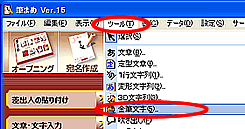 |
| 3. |
「
金筆 for 筆まめ 」が起動します。 「 賀正 」の見本文字が表示されています。 |
| |
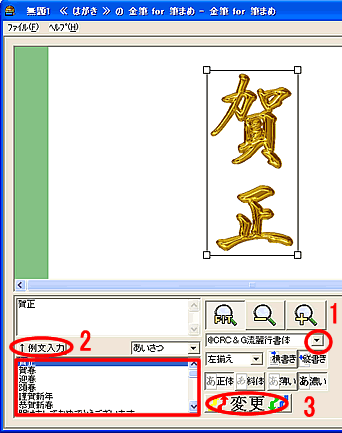 |
| |
- 1
フォントを変更する場合は、「▼」をクリックし変更します。
- 2 例文リストの中から使用したい文字をクリックし、[
↑例文入力 ]ボタンをクリックします。
- 3 文章欄の文字が置き換わったら、[
変更 ]ボタンをクリックします。プレビューに、上記で入力した文章が表示されます。
|
| |
|
|
例文を使わず、文章入力欄に直接お好きな文章を入力することもできます。 見本で表示されている「
賀正 」の文字は、キーボードの「 Delete( Del )」または「 BackSpace
」キーを押し、削除してから文章を入力してください。 |
|
|
| |
|
|
 ボタンをクリックしないと、変更した内容がプレビューに反映されません。
ボタンをクリックしないと、変更した内容がプレビューに反映されません。
設定を変更したら、必ず  ボタンをクリックしましょう。
ボタンをクリックしましょう。 |
|
|
| |
|
|
|
| |
金属には「
金 」「 銀 」「 銅 」「 クローム 」の4種類あります。 |
| |
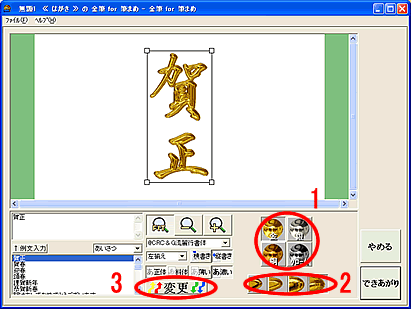 |
| |
- 1
「 金 」「 銀 」「 銅 」「 クローム 」のうち、お好きなボタンをクリックします。
- 2 それぞれの金属には4段階の粘度を選ぶことができます。
粘度が強いと、文字の部分の高さが高くなり、反射する部分が大きくなります。
弱くすると、平たくなり、のっぺりした感じになります。
※粘度は右にいく程、強くなります。
- 3 粘度が選択できたら[
変更 ]ボタンをクリックすると、プレビューに設定内容が反映されます。
|
| 4. |
完成したら右下にある[
できあがり ]ボタンをクリックします。 |
| 5. |
筆まめの用紙に、作成した文字が貼りつきます。
文字が文章枠で囲まれているので、文面の外の余白部分でクリックし、文章枠を消します。 |
| |
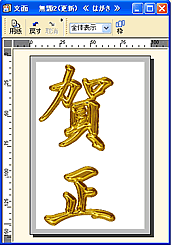 |
|
| 【
参照 】 |
- 「 筆まめVer.15 」のガイドブックに上記操作に関する説明があります。
「 筆まめVer.15 操作ガイド 」 P36 「 金属文字を作成する-金筆 for 筆まめ 」
|
|
|
| |
|